傲游浏览器更改首页背景图的教程
时间:2024-05-09 14:33:06作者:极光下载站人气:13
傲游浏览器速一款热门的网页浏览软件,它拥有着丰富实用的功能,并且支持各种外挂工具及插件,能够很好的满足用户的设置需求,因此傲游浏览器深受用户的喜爱,当用户在使用傲游浏览器软件时,想要更改首页背景图,却不知道怎么来操作实现,其实这个问题是很好解决的,用户直接在主页上点击右下角的设置图标,接着在弹出来的主页设置面板中点击背景图板块中更换按钮,即可随机切换背景图,或者用户按需将本地图片设置为背景,在打开的图片窗口中选中图片即可设置成功,那么接下来就让小编来向大家分享一下傲游浏览器更改首页背景图的方法教程吧,希望用户能够从中获取到有用户的经验。
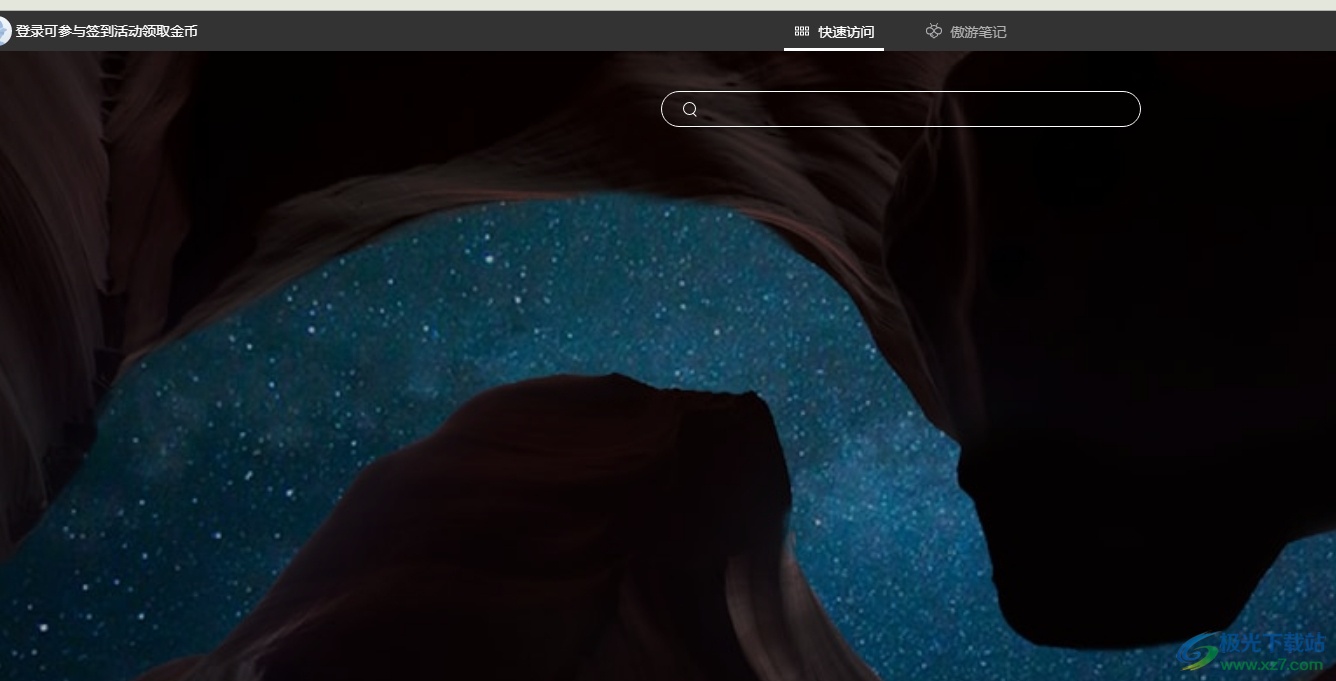
方法步骤
1.用户在电脑上打开傲游浏览器软件,并来到主页上点击右下角的设置图标
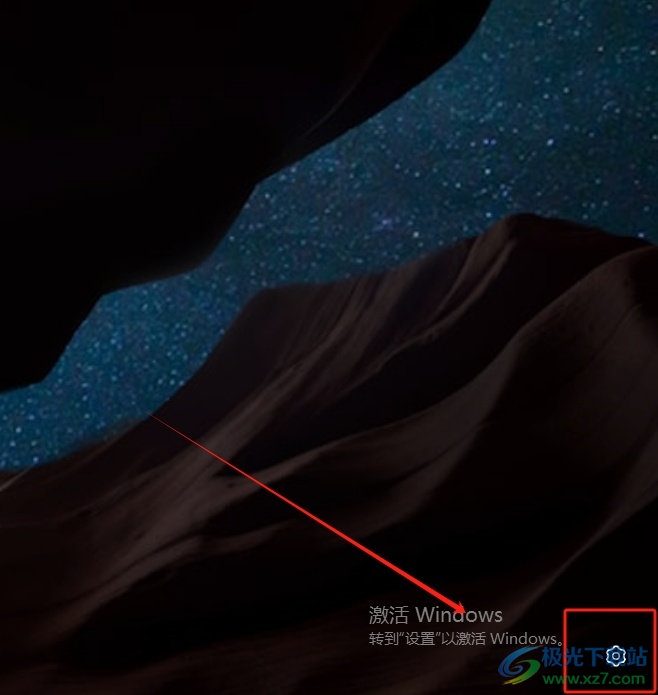
2.这时会在页面右侧弹出设置面板,用户在背景图板块中点击随机图片右侧的更换按钮
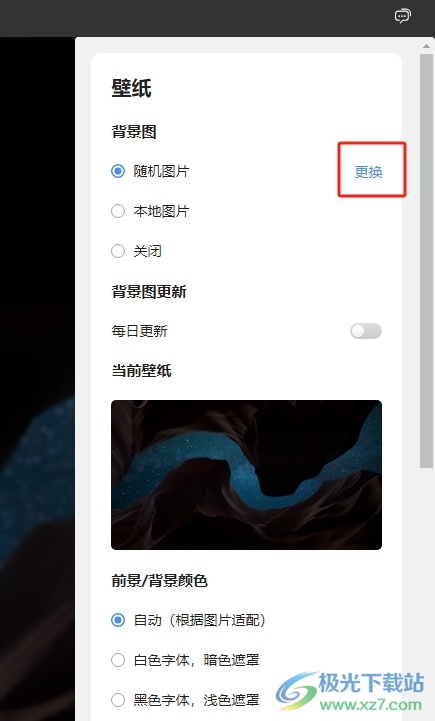
3.接着用户就可以看到主页的背景图发生了变化,效果如图所示
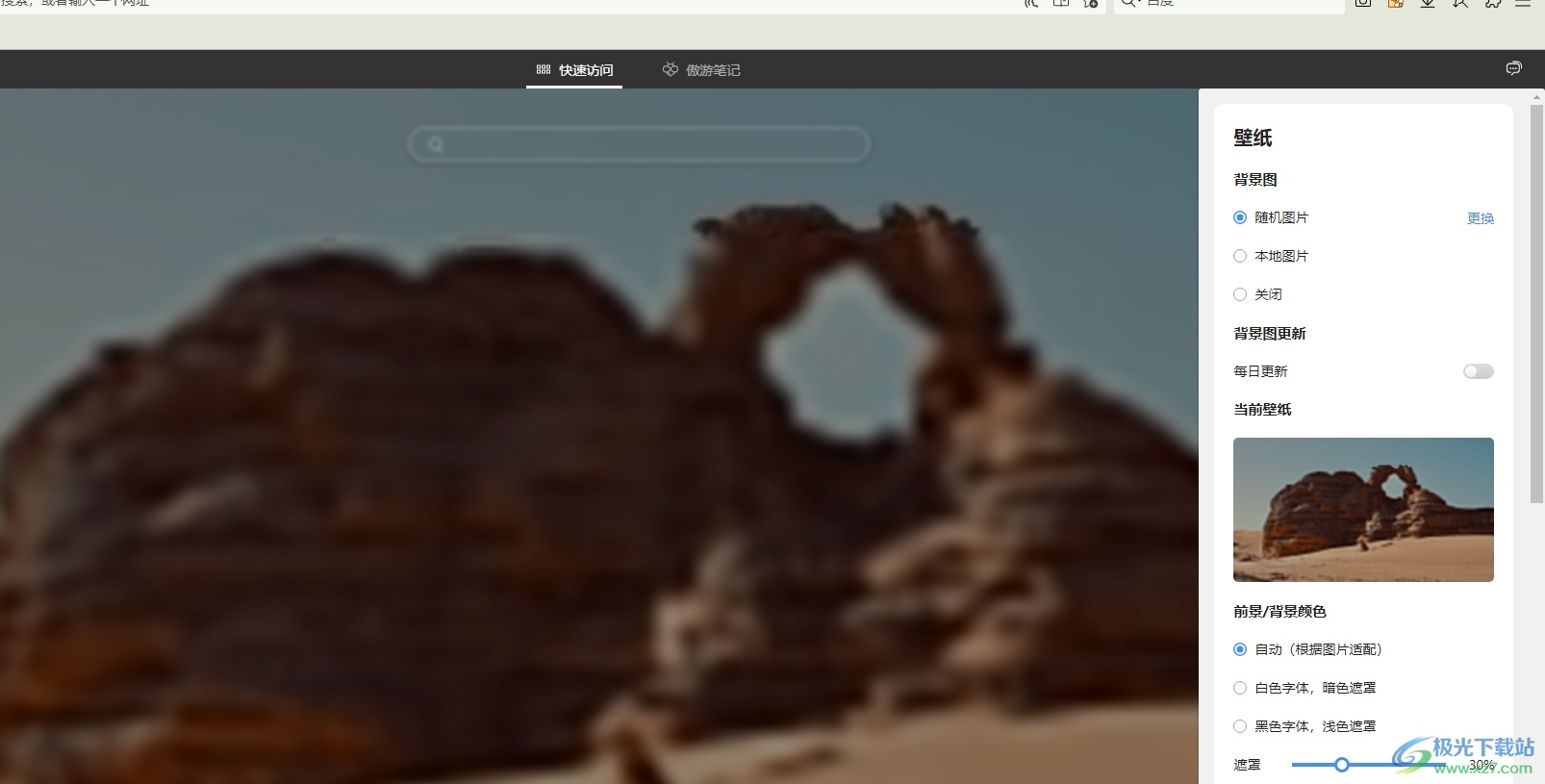
4.用户还可以在背景图板块中勾选本地图片选项,并按下右侧的更换按钮
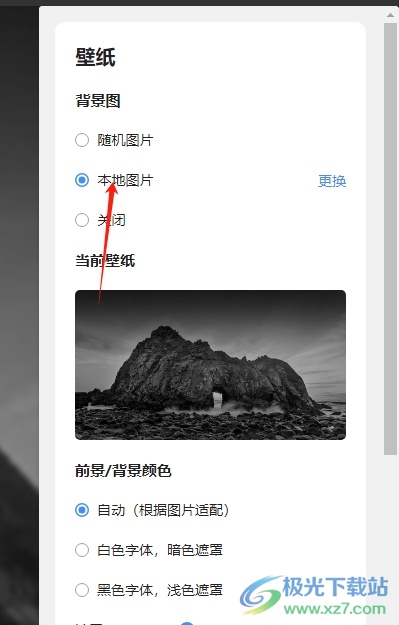
5.在打开的文件夹窗口中,用户选择喜欢的本地图片后,按下打开按钮即可解决问题
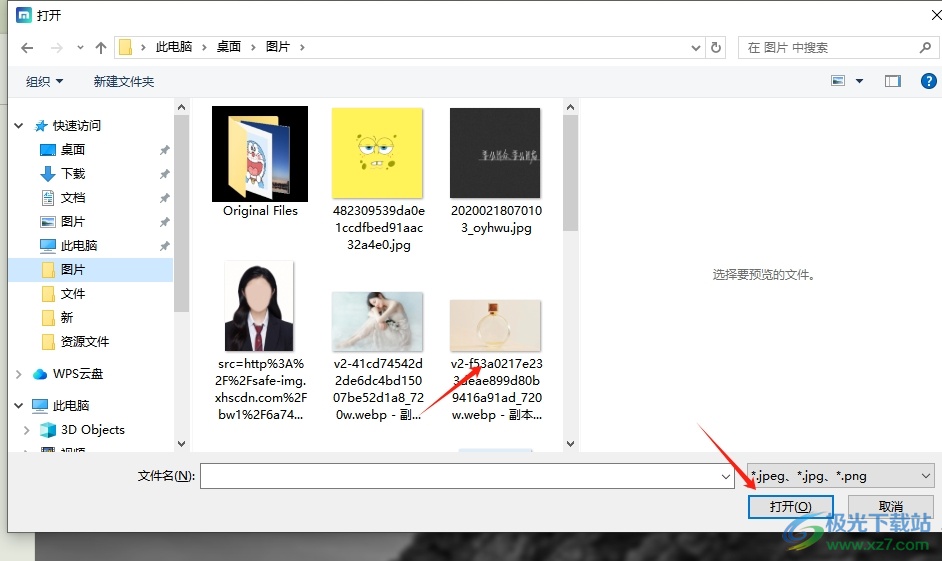
6.如图所示,用户可以看到主页的背景发生了变化
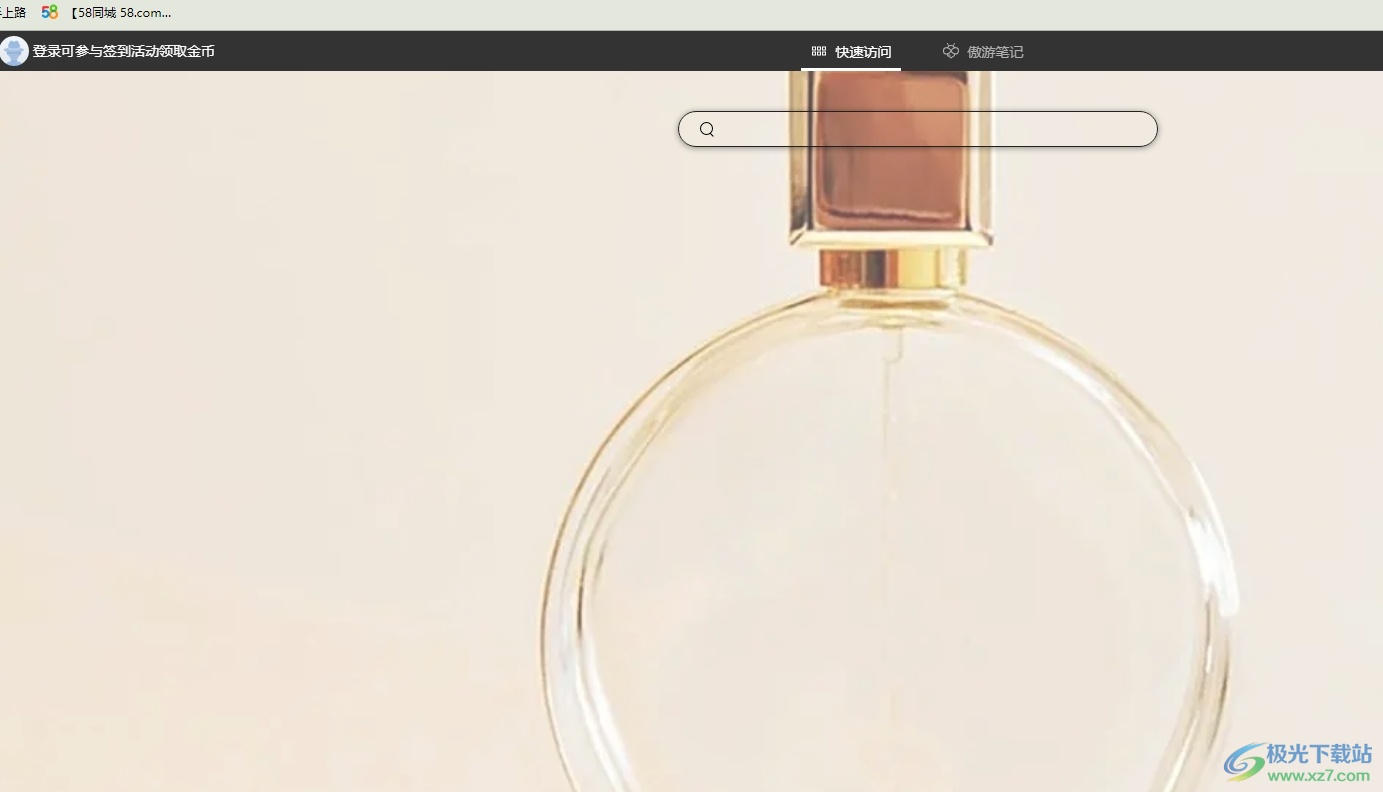
以上就是小编对用户提出问题整理出来的方法步骤,用户从中知道了可以按需随机切换背景图,或者利用本地图片来设置为背景图,方法简单有效,因此有需要的用户可以跟着小编的教程操作试试看。
相关推荐
相关下载
热门阅览
- 1百度网盘分享密码暴力破解方法,怎么破解百度网盘加密链接
- 2keyshot6破解安装步骤-keyshot6破解安装教程
- 3apktool手机版使用教程-apktool使用方法
- 4mac版steam怎么设置中文 steam mac版设置中文教程
- 5抖音推荐怎么设置页面?抖音推荐界面重新设置教程
- 6电脑怎么开启VT 如何开启VT的详细教程!
- 7掌上英雄联盟怎么注销账号?掌上英雄联盟怎么退出登录
- 8rar文件怎么打开?如何打开rar格式文件
- 9掌上wegame怎么查别人战绩?掌上wegame怎么看别人英雄联盟战绩
- 10qq邮箱格式怎么写?qq邮箱格式是什么样的以及注册英文邮箱的方法
- 11怎么安装会声会影x7?会声会影x7安装教程
- 12Word文档中轻松实现两行对齐?word文档两行文字怎么对齐?

网友评论